Pri sledovaní online videí na televízore, napríklad YouTube alebo Netflix, môže niekedy dôjsť k zamrznutiu obrazu. Moderné protokoly prenosu dát a zvýšená kapacita pamäte v televízoroch pomáhajú minimalizovať takéto problémy: video je vopred nahrané do pamäte zariadenia a kvalita prehrávania sa automaticky prispôsobuje. Neustále výpadky prehrávania alebo náhle zmeny kvality však môžu výrazne znížiť zážitok zo sledovania.
Možné problémy s pripojením WiFi v televízoroch LG
Problémy s WiFi na televízore môžu byť spôsobené rôznymi príčinami a pred hľadaním riešenia je dôležité pochopiť, čo presne spôsobuje problém. Niekedy nie je príčinou samotný televízor, ale váš poskytovateľ internetových služieb alebo smerovač. Zastarané modely smerovačov, najmä tie, ktoré sa používajú viac ako tri roky, môžu byť nestabilné. V tomto článku sa pokúsim na základe svojich skúseností s opravami elektronických zariadení vysvetliť, prečo k tomu dochádza. Pozrieme sa aj na problémy, ktoré vznikajú pri sledovaní videí cez internet. Tieto tipy budú vhodné nielen pre televízory, ale aj pre streamovacie zariadenia pripojené cez HDMI a využívajúce Wi-Fi na príjem videostreamov.
Ak vám video neustále zamŕza alebo sa kvalita obrazu pravidelne mení, je to zvyčajne spôsobené poklesom šírky pásma vášho internetového pripojenia. Príčiny však môžu byť rôzne:
- Zvýšené zaťaženie siete. Aj keď máte internet s rýchlosťou 1 Gb/s, nemusí to stačiť, ak niekoľko zariadení súčasne aktívne spotrebúva prevádzku. Napríklad televízory streamujúce video, počítače sťahujúce aktualizácie alebo smartfóny využívajúce cloudové služby. Ak chcete identifikovať problém, skontrolujte, ktoré zariadenia sú pripojené k vašej sieti a koľko prevádzky práve využívajú.
- Problémy so smerovačom alebo signálom Wi-Fi.
- Frekvencia pripojenia. Moderné smerovače ponúkajú možnosť pracovať v pásmach 2,4 GHz a 5 GHz. Pri frekvencii 2,4 GHz je maximálna rýchlosť 100 Mb/s, čo nemusí stačiť na streamovanie videa vo vysokom rozlíšení. Pripojenie v pásme 5 GHz ponúka rýchlosť až 1 Gb/s, ale na väčšie vzdialenosti signál rýchlejšie slabne. Ak je televízor od smerovača vzdialený, môže to spôsobiť slabý signál a nižšiu rýchlosť.
- Kontrola pripojenia. Ak chcete skontrolovať, či problém spôsobuje smerovač, môžete televízor dočasne pripojiť k mobilnému hotspotu v telefóne. Ak video cez mobilný internet funguje stabilne, problém je pravdepodobne v smerovači.
- Strata siete Wi-Fi pri televízore. Ak televízor pravidelne stráca pripojenie Wi-Fi, pravdepodobnou príčinou môže byť nestabilná prevádzka smerovača. Často je to spôsobené chybným napájaním smerovača – jeho výmena môže problém vyriešiť. V zriedkavých prípadoch môžu byť príčinou chyby v protokoloch, keď je čip modulu Wi-Fi televízora nekompatibilný s čipom smerovača. To sa prejavuje tým, že televízor zrazu zabudne na sieť a je potrebné ju nastaviť znova. Výmenou smerovača za modernejší sa táto chyba zvyčajne odstráni.
- Porucha modulu Wi-Fi v televízore. V televízoroch sú Wi-Fi a Bluetooth často spojené v jednom čipe. Pri problémoch s napájaním môžu prestať fungovať obe funkcie.
Pripojenie televízora LG k sieti Wi-Fi
Moderné televízory majú moduly, ktoré podporujú dve frekvencie pripojenia 2,4 a 5 GHz. Ak zapnete Wi-Fi, zobrazia sa dostupné siete a ak sa zobrazí „Názov siete_5G“, potom ide o vysokorýchlostnú sieť, ktorá poskytuje najlepšiu rýchlosť. Ak je táto sieť stabilná, je pre ňu rozhodujúca vzdialenosť od smerovača k televízoru, ale ak je k dispozícii, použite ju.
Cesta k nastaveniam v ponuke televízora LG
Cesta k nastaveniu pripojenia Wi-Fi závisí od modelu televízora LG, konkrétne od verzie operačného systému, a je k dispozícii v nasledujúcej ceste:
| Verzia webOS | Roky vydania | Cesta k pripojeniu Wi-Fi |
|---|---|---|
| webOS 24 – 6.0 | 2024 – 2021 | Tlačidlo [Nastavenia] na diaľkovom ovládači → [Všetky nastavenia] → [Všeobecné] → [Sieť] → [Pripojenie Wi-Fi] |
| webOS 5.0 | 2020 | Tlačidlo [Nastavenia] na diaľkovom ovládači → [Všetky nastavenia] → [Pripojenia] → [Nastavenia sieťového pripojenia] → [Pripojenie Wi-Fi] |
| webOS 4.5 | 2019 | Tlačidlo [Nastavenia] na diaľkovom ovládači → [Všetky nastavenia] → [Pripojenia] → [Pripojenie Wi-Fi] |
| webOS 4.0 a staršie verzie | 2018 a skôr | Tlačidlo [Nastavenia] na diaľkovom ovládači → [Všetky nastavenia] → [Sieť] → [Pripojenie Wi-Fi] |
Pripojenie televízora LG k sieti Wi-Fi pomocou hesla siete
Smerovače používajú heslá na ochranu siete pred neoprávneným prístupom. Otvorené siete, ktoré nevyžadujú heslo, spoznáte podľa absencie ikony zámku vedľa sily signálu. Ak je sieť otvorená, vyberte ju zo zoznamu a stlačte tlačidlo OK – televízor sa automaticky pripojí.
Ak je sieť zabezpečená, vyžaduje sa heslo, ktoré má zvyčajne 8 znakov. Toto heslo je uvedené na puzdre smerovača, pozrite sa na nálepku, ak ste ho zmenili a teraz si ho nepamätáte, musíte prejsť do nastavení alebo obnoviť výrobné nastavenia smerovača. Ak heslo stratíte, môžete na pripojenie použiť funkciu WPS bez jeho zadávania.
Ak heslo poznáte, vyberte sieť zo zoznamu, v zobrazenom okne zadajte heslo a stlačte tlačidlo OK. Televízor sa potom pripojí k internetu prostredníctvom siete Wi-Fi. Tento spôsob pripojenia sa veľmi často používa najmä v smerovačoch, ktoré nemajú funkciu WPS.
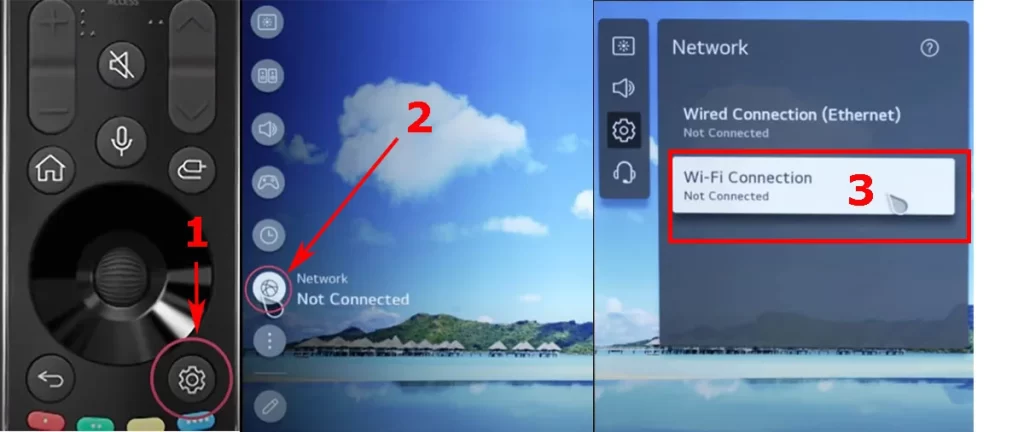
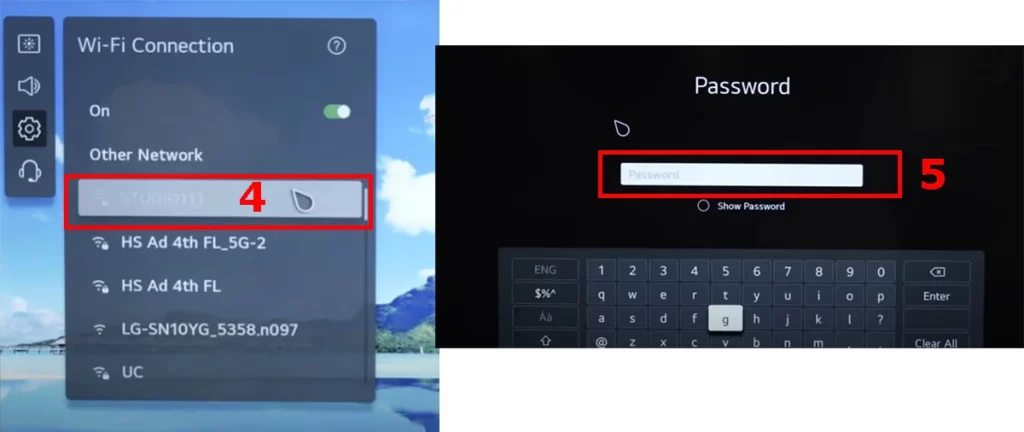
Pripojenie televízora LG k sieti Wi-Fi pomocou funkcie WPS PBC
Tlačidlo WPS, ktoré je k dispozícii na mnohých smerovačoch, umožňuje pripojenie zariadenia bez zadávania hesla. Po jeho stlačení sa aktivuje režim pripojenia, ktorý je platný 5 až 10 sekúnd.
Ak sa chcete pripojiť, vyberte sieť na televízore, stlačte tlačidlo WPS na smerovači a do 5 sekúnd aktivujte pripojenie na televízore. Ak je všetko vykonané správne, televízor sa automaticky pripojí k sieti bez potreby zadávať heslo.
Pripojenie televízora LG k sieti Wi-Fi pomocou kódu WPS PIN
Niektoré smerovače podporujú pripojenie pomocou jednorazového kódu PIN, ktorý sa zobrazuje na ich obrazovke, ide o pokročilé drahé smerovače.
Ak sa chcete pripojiť týmto spôsobom, vyberte sieť na televízore, stlačte tlačidlo WPS PIN na smerovači a zapamätajte si vygenerovaný kód. Tento kód zadajte do okna hesla na televízore a stlačte tlačidlo OK. Pripojenie Wi-Fi sa vytvorí v priebehu niekoľkých sekúnd.









